Mới đây có một thủ thuật cho phép người dùng đổi hình nền bàn phím iPhone. Với thủ thuật này, bạn không chỉ đổi hình nền bàn phím iPhone, giao diện, font chữ mà còn có thể sử dụng chính hình ảnh của mình làm hình nền bàn phím iPhone. Download ứng dụng Laban Key và làm theo hướng dẫn sau đây để đổi hình nền bàn phím iPhone trên điện thoại của bạn.
Cho dù bàn phím mặc định của iPhone đã khá tốt, nhưng nhiều người dùng vẫn muốn sử dụng các dạng bàn phím khác để thay đổi phong cách. Một loại bàn phím khá hay đó là Swiftkey cho phép người dùng tùy chỉnh giao diện, màu sắc bàn phím đa dạng. Tuy nhiên bàn phím Laban key mà chúng tôi sắp giới thiệu lại vượt trội hơn với cách sử dụng Swiftkey trên iPhone ở chỗ người dùng có thể chèn ảnh cá nhân vào bàn phím. Sử dụng cách đổi hình nền bàn phím iPhone cũng giúp bạn tạo được cho mình phong cách riêng, khác biệt.
Nếu như bạn đã biết cách đổi hình nền iPhone thì việc đổi hình nền bàn phím iPhone liệu có tương tự, cùng theo dõi hướng dẫn dưới đây để so sánh với cách đổi hình nền iPhone mà bạn đã thực hiện nhé.
Cách đổi hình nền bàn phím iPhone, giao diện, font chữ
Download Laban Key cho thiết bị iOS: Download Laban Key cho iPhone
Bước 1:Tải Laban Key về điện thoại.
Tiếp đó các bạn cần cài đặt để sử dụng được Laban key trên iPhone. Hãy ấn vào Cài đặt > Cài đặt chung > Bàn phím.
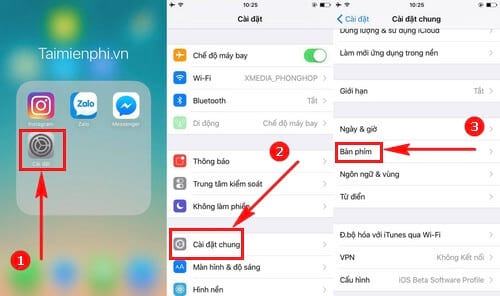
Bước 2: Chọn tiếp Bàn phím > Thêm bàn phím mới > Laban key .
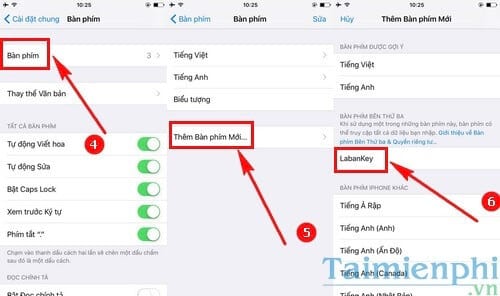
Bước 3:Gạt sang phải để bật chế độ Cho phép truy cập đầy đủ.
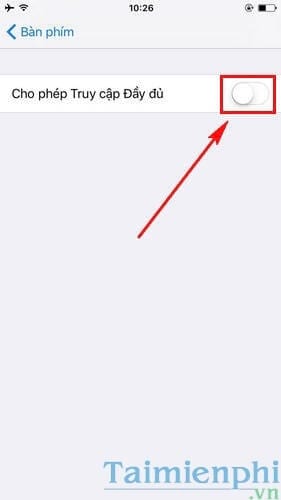
Bước 4: Sau đó bạn mở Laban key để thiết lập thay hình ảnh vào bàn phím.
Nhấn vào Chủ đề bàn phím > Thiết kế chủ đề mới.
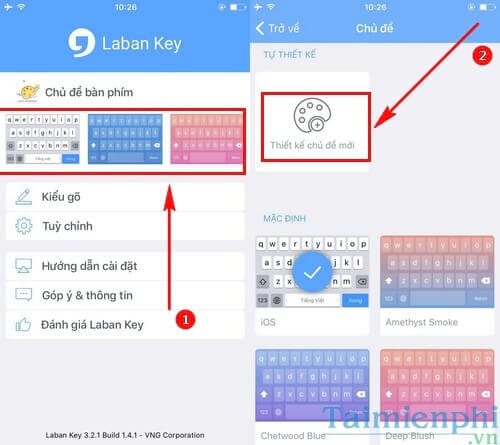
Bước 5: Chọn tiếp Ảnh nền từ thư viện . Chọn một bức ảnh trong iPhone của bạn.
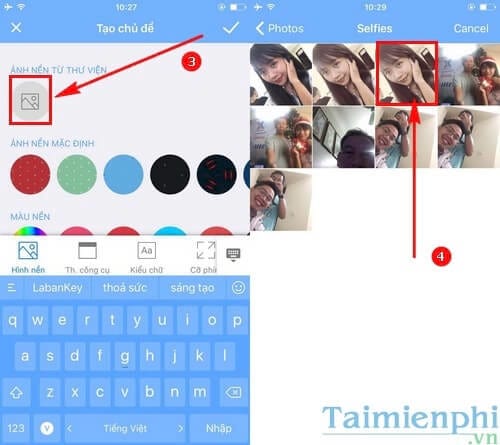
Bước 6: Căn chỉnh ảnh để hiển thị trong bàn phím iPhone. Sau đó đánh dấu tích để xác nhận chọn Chủ đề này.
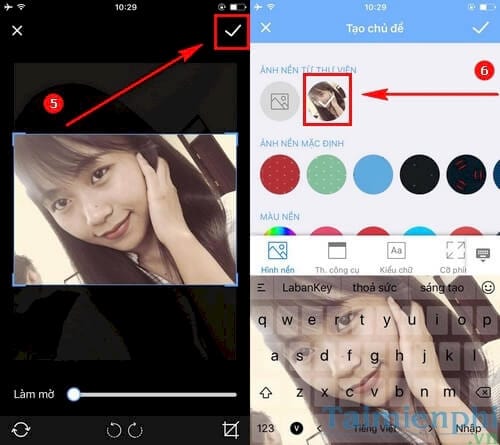
Bước 7: Tiếp tục nhấn dấu tích để chọn chủ đề và xem trước hiển thị bàn phím của bạn.
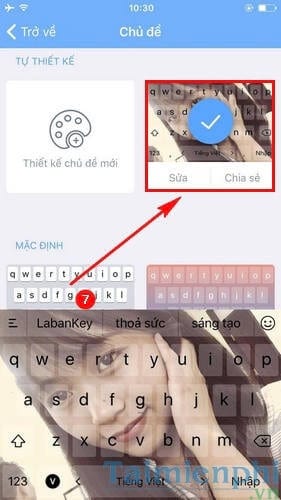
Bước 8: Cuối cùng bạn mở trình soạn thảo, nhắn tin lên để sử dụng Laban key. Nhấn giữ 1s vào biểu tượng hình địa cầu ở cạnh dấu cách. Chọn Laban key.
Ngay lập tức bàn phím của bạn sẽ được hiển thị.
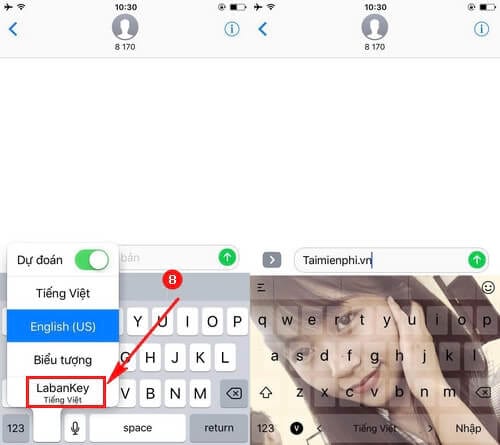
Thủ thuật trên đây đã giúp bạn đổi hình nền bàn phím iPhone thành công.
Người dùng iPhone các phiên bản iPhone 5, 6 thường gặp khó khăn khi soạn thảo văn bản trên iPhone. Bởi lẽ màn hình các dòng iPhone này tương đối bé, rất khó để sử dụng ngón tay gõ nhanh. Vì thế muốn soạn thảo nhanh trên iPhone người dùng cần sử dụng thủ thuật của chúng tôi để gõ phím tốc độ cao nhất. Đa dạng hóa cách gõ phím iPhone, chuyển đổi giữa phím và số linh hoạt là cách để bạn soạn thảo được văn bản dễ dàng, chính xác.
Một lỗi khác mà người dùng dễ gặp phải là tắt phím Home ảo trên iPhone. Thực tế công dụng khi bật phím Home ảo iPhone là rất lớn. Người dùng sẽ nhanh chóng sử dụng được nhiều ứng dụng mà không cần nhấn phím Home cứng, hoặc thoát ra màn hình chính. Cùng với đó hãy phím Home ảo iPhone giúp các bạn khóa màn hình, tắt máy, chụp ảnh màn hình, xoay ngang màn hình iPhone, iPad khi xem video rất dễ dàng.
Cho dù bàn phím mặc định của iPhone đã khá tốt, nhưng nhiều người dùng vẫn muốn sử dụng các dạng bàn phím khác để thay đổi phong cách. Một loại bàn phím khá hay đó là Swiftkey cho phép người dùng tùy chỉnh giao diện, màu sắc bàn phím đa dạng. Tuy nhiên bàn phím Laban key mà chúng tôi sắp giới thiệu lại vượt trội hơn với cách sử dụng Swiftkey trên iPhone ở chỗ người dùng có thể chèn ảnh cá nhân vào bàn phím. Sử dụng cách đổi hình nền bàn phím iPhone cũng giúp bạn tạo được cho mình phong cách riêng, khác biệt.
Nếu như bạn đã biết cách đổi hình nền iPhone thì việc đổi hình nền bàn phím iPhone liệu có tương tự, cùng theo dõi hướng dẫn dưới đây để so sánh với cách đổi hình nền iPhone mà bạn đã thực hiện nhé.
Cách đổi hình nền bàn phím iPhone, giao diện, font chữ
Download Laban Key cho thiết bị iOS: Download Laban Key cho iPhone
Bước 1:Tải Laban Key về điện thoại.
Tiếp đó các bạn cần cài đặt để sử dụng được Laban key trên iPhone. Hãy ấn vào Cài đặt > Cài đặt chung > Bàn phím.
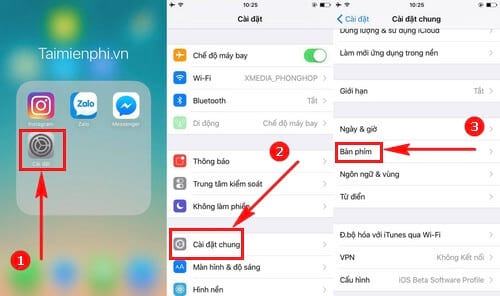
Bước 2: Chọn tiếp Bàn phím > Thêm bàn phím mới > Laban key .
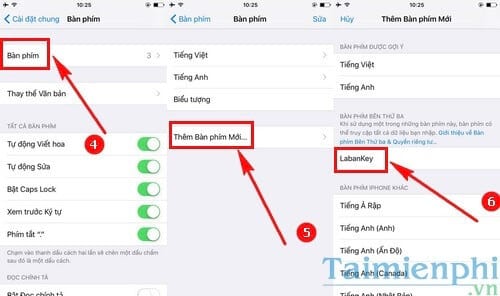
Bước 3:Gạt sang phải để bật chế độ Cho phép truy cập đầy đủ.
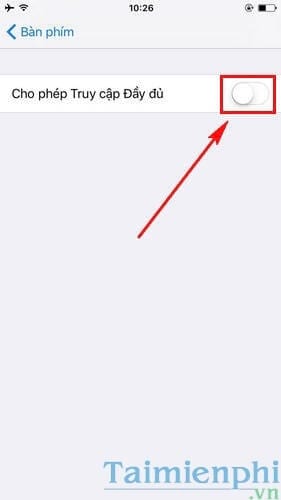
Bước 4: Sau đó bạn mở Laban key để thiết lập thay hình ảnh vào bàn phím.
Nhấn vào Chủ đề bàn phím > Thiết kế chủ đề mới.
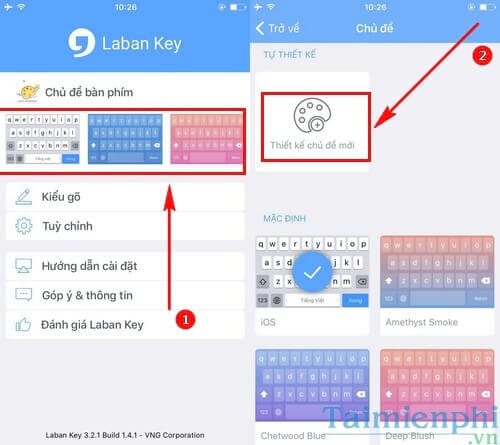
Bước 5: Chọn tiếp Ảnh nền từ thư viện . Chọn một bức ảnh trong iPhone của bạn.
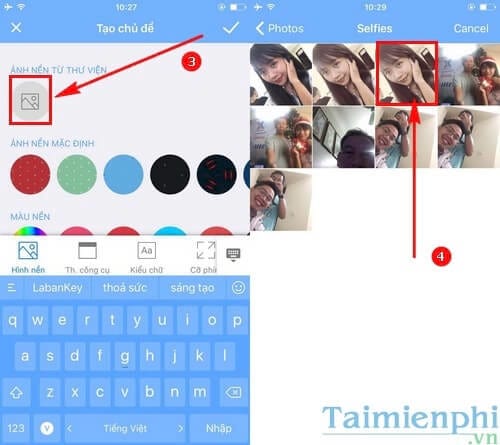
Bước 6: Căn chỉnh ảnh để hiển thị trong bàn phím iPhone. Sau đó đánh dấu tích để xác nhận chọn Chủ đề này.
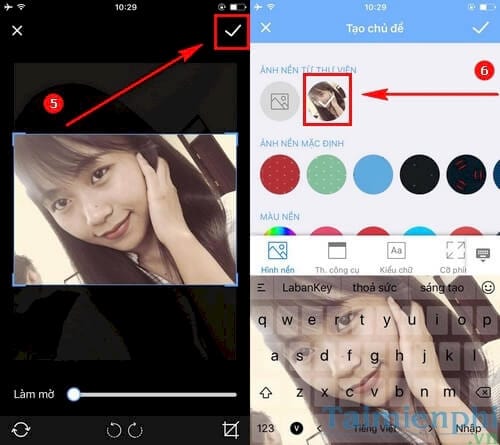
Bước 7: Tiếp tục nhấn dấu tích để chọn chủ đề và xem trước hiển thị bàn phím của bạn.
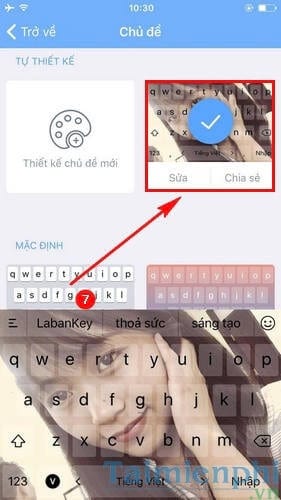
Bước 8: Cuối cùng bạn mở trình soạn thảo, nhắn tin lên để sử dụng Laban key. Nhấn giữ 1s vào biểu tượng hình địa cầu ở cạnh dấu cách. Chọn Laban key.
Ngay lập tức bàn phím của bạn sẽ được hiển thị.
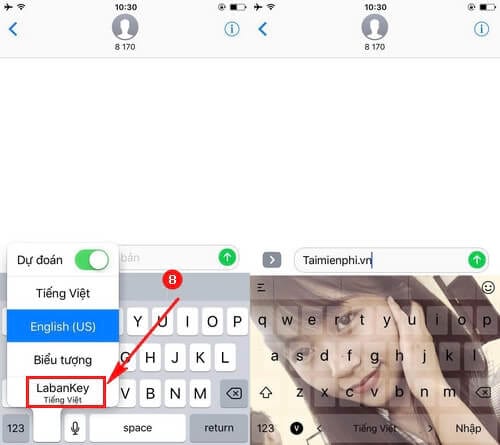
Thủ thuật trên đây đã giúp bạn đổi hình nền bàn phím iPhone thành công.
Người dùng iPhone các phiên bản iPhone 5, 6 thường gặp khó khăn khi soạn thảo văn bản trên iPhone. Bởi lẽ màn hình các dòng iPhone này tương đối bé, rất khó để sử dụng ngón tay gõ nhanh. Vì thế muốn soạn thảo nhanh trên iPhone người dùng cần sử dụng thủ thuật của chúng tôi để gõ phím tốc độ cao nhất. Đa dạng hóa cách gõ phím iPhone, chuyển đổi giữa phím và số linh hoạt là cách để bạn soạn thảo được văn bản dễ dàng, chính xác.
Một lỗi khác mà người dùng dễ gặp phải là tắt phím Home ảo trên iPhone. Thực tế công dụng khi bật phím Home ảo iPhone là rất lớn. Người dùng sẽ nhanh chóng sử dụng được nhiều ứng dụng mà không cần nhấn phím Home cứng, hoặc thoát ra màn hình chính. Cùng với đó hãy phím Home ảo iPhone giúp các bạn khóa màn hình, tắt máy, chụp ảnh màn hình, xoay ngang màn hình iPhone, iPad khi xem video rất dễ dàng.


